5.2.2 保存、打开与关闭演示文稿
5.2.2 保存、打开与关闭演示文稿
5.2.2.1 保存演示文稿
若要保存演示文稿,请执行下列操作:
(1)单击“文件”选项卡,然后单击“另存为”;
(2)在打开的“另存为”对话框中选择文稿保存的位置,在“文件名”框中,键入PowerPoint 演示文稿的名称,然后单击“保存”。
默认情况下,PowerPoint 2010 将文件保存为PowerPoint 演示文稿(.pptx)文件格式。若要以非 .pptx 格式保存演示文稿,请单击“保存类型”列表,然后选择所需的文件格式。
可以对演示文稿进行加密保护,方法是:
(1)单击“文件”选项卡,然后单击“信息”;
(2)单击“保护演示文稿”按钮,选择“用密码进行加密”,如图5-14所示;
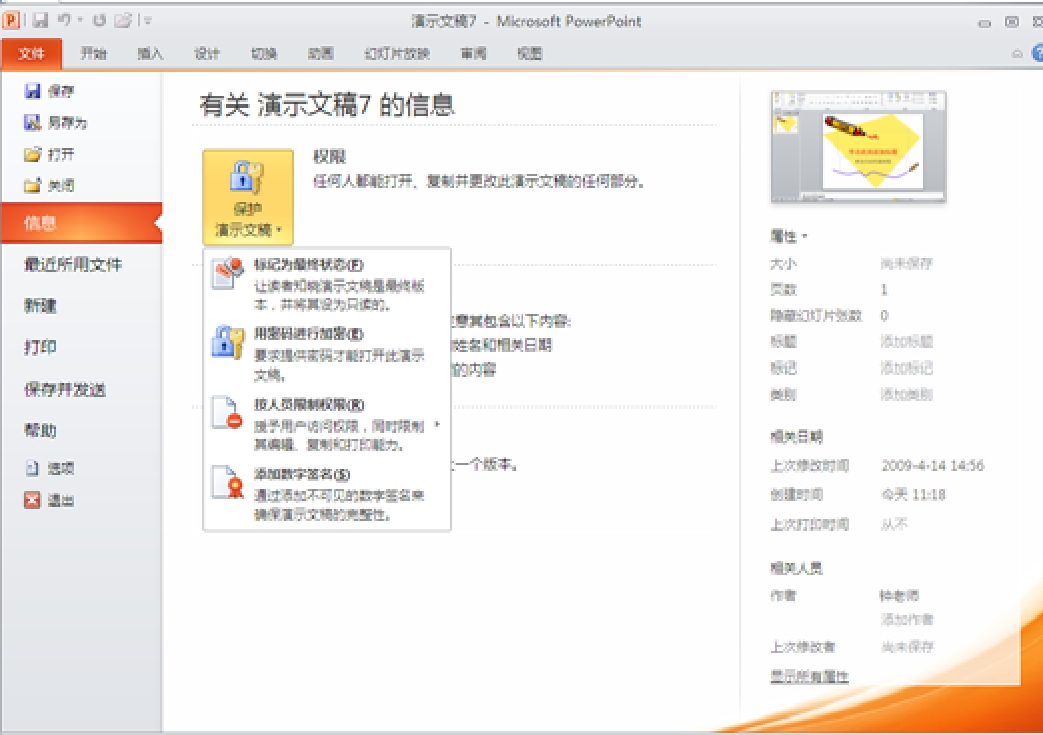
图5-14 用密码保护演示文稿
(3)系统将打开如图5-15所示的对话框,键入加密演示文稿的密码;

图5-15 输入密码对话框
(4)保存此演示文稿。
5.2.2.2 打开演示文稿
若要打开已存盘的演示文稿,请执行下列操作:
(1)单击“文件”选项卡,然后单击“打开”;
(2)选择所需的文件,然后单击“打开”按钮。
默认情况下,PowerPoint 2010 在“打开”对话框中仅显示 PowerPoint 演示文稿。若要查看其他文件类型,请单击“所有 PowerPoint 演示文稿”,然后选择要查看的文件类型。
可以以只读方式打开演示文稿。方法是:
(1)单击“文件”选项卡,然后单击“打开”;
(2)选择所需的演示文稿,然后单击“打开”按钮旁的下拉列表箭头,选择“以只读方式打开”,如图5-16所示。
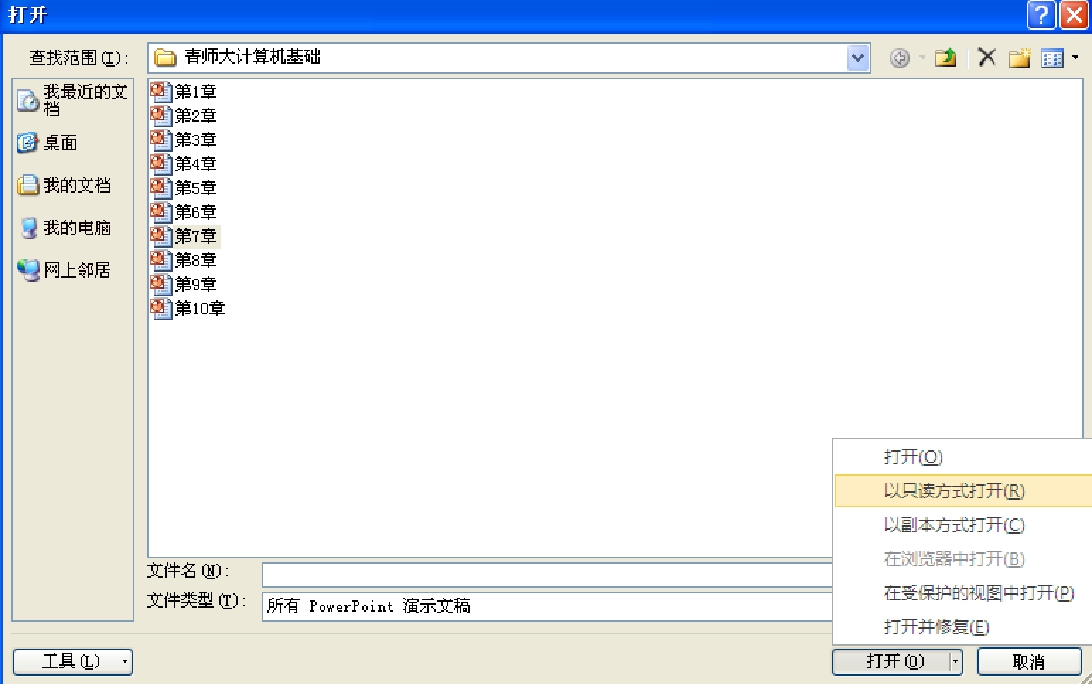
图5-16 以只读方式打开演示文稿
5.2.2.3 关闭演示文稿
与Word一样,可通过以下方法之一关闭演示文稿:
◆ 选择“文件”|“关闭”菜单。
◆ 单击文档窗口右上角的“关闭”按钮。
◆ 按“Ctrl”+“W”组合键。
◆ 直接在任务栏上用鼠标右键单击要关闭的文档名,在弹出的菜单中选择“关闭”命令。
关闭文档时,如果用户是首次创建演示文稿或对已有文稿进行了修改,系统会提示用户是否保存该演示文稿。单击“是”按钮,则保存演示文稿并关闭;单击“否”按钮,则关闭演示文稿但不保存修改内容。